
Come ti senti a digitare sul tuo touchscreen del tablet Windows 8? Ti senti a tuo agio o vuoi avere più funzioni? Forse sei più interessato a disabilitare completamente la tastiera, quindi puoi usare una tastiera hardware.
Uno dei punti di forza di Windows 8 è il suo utilizzo come sistema operativo tablet. Parte di questa forza è la flessibilità della tastiera touch, qualcosa che è stato migliorato in Windows 8.1, facendo confronti favorevoli con le tastiere software su altre piattaforme.
Windows 8 Touch Nozioni di base sulla tastiera
Digitare con la tastiera touch di Windows 8 è un'esperienza di base, una che è stata migliorata in Windows 8.1 per includere il completamento automatico e le chiavi figlio (per creare caratteri che potrebbero richiedere MAIUSC su una tastiera hardware).
La tastiera touchscreen dovrebbe essere aperta ogni volta che un campo di testo viene messo a fuoco. Questo potrebbe essere lo strumento di ricerca su Windows 8, il browser, uno strumento di social networking Che cosa c'è da sapere sugli strumenti nativi di social networking in Windows 8 Che cosa è necessario sapere sugli strumenti nativi di social networking in Windows 8 Ogni volta che si passa a un nuovo funzionamento ci sono sempre alcune cose nuove da imparare - e con Windows 8, la curva di apprendimento è aumentata considerevolmente con la nuova interfaccia utente e il built-in ... Leggi di più o comporre una nuova email, tra molte altre cose.

Usando la tastiera touchscreen, vedrai che c'è un tasto SHIFT per i caratteri maiuscoli, il pulsante & 123 per visualizzare i numeri e la punteggiatura e una coppia di frecce, sinistra e destra, che possono essere usate per scorrere o spostare il cursore. Noterai anche un tasto CTRL: sono disponibili tutte le scorciatoie da tastiera copia, incolla e copia di CTRL + C, CTRL + X e CTRL + V, così come la combinazione di annullamento / ripetizione di CTRL + Z e CTRL + Y. Infatti, tutte le scorciatoie da tastiera di Windows 8 possono essere immesse sulla tastiera touchscreen.
Sono disponibili varie opzioni di configurazione per far funzionare la tastiera nel modo desiderato.

È possibile accedervi in Windows 8.1 aprendo la barra degli accessi, selezionando Impostazioni> Modifica impostazioni PC> PC e dispositivi> Digitazione .
Qui troverai funzioni di controllo ortografico, opzioni di feedback e persino la possibilità di aggiungere il layout di tastiera standard (quello visto su una tastiera hardware) come opzione della tastiera tattile. Questa è probabilmente la migliore opzione disponibile e di gran lunga superiore alla tastiera predefinita.

Passare da un layout di tastiera all'altro è semplice: basta toccare il pulsante di selezione della tastiera e scegliere quello che si desidera utilizzare.

Usando questo pulsante puoi anche chiudere la tastiera. Se si preferisce usare uno stilo, è anche possibile passare alla modalità scrittura a mano.
Scegliere un layout di tastiera
È possibile scegliere tra due tipi di configurazione con la tastiera touchscreen di Windows 8. Il primo è lo standard QWERTY (o qualsiasi altro layout di tastiera selezionato nelle impostazioni di Windows) in modalità orizzontale. Insieme a questo, hai anche la possibilità di un input diviso, ideale per l'immissione di testo con due pollici, anche se probabilmente più adatto a dispositivi più piccoli piuttosto che a qualsiasi altro con un display superiore a 10 pollici.
Un miglioramento in Windows 8.1 è che la tastiera ora funziona anche in modalità verticale, con entrambe le tastiere standard e split disponibili per l'immissione di testo in questo modo.

Vale anche la pena menzionare la possibilità di utilizzare la tastiera touchscreen in modalità desktop, come illustrato qui.

Per attivare la tastiera touchscreen dal desktop di Windows 8, è sufficiente fare clic sul pulsante della tastiera nella barra delle applicazioni.
Come con tutte le app native di Windows, puoi chiudere la tastiera usando la X nell'angolo in alto a destra. La tastiera si chiuderà anche quando viene utilizzata una tastiera hardware.
Disabilita la tastiera touchscreen
Se non si utilizza una tastiera touchscreen o il tablet è dotato di una tastiera hardware che si connette tramite USB o Bluetooth, è probabile che raramente, se non mai, sia necessario lo strumento di immissione del testo del software.
In questo caso, potresti trovarlo leggermente fastidioso quando la tastiera touch appare brevemente ogni volta che tocchi un nuovo campo per inserire del testo. Fortunatamente, c'è una buona soluzione.
In sostanza, la soluzione alternativa disabilita qualsiasi immissione di testo tramite lo schermo. Dovresti essere consapevole, tuttavia, che questo include il riconoscimento della grafia. Se ti capita di usare uno stilo per inserire del testo in qualsiasi punto, devi invertire i seguenti punti (quindi assicurati di avere un mouse a portata di mano!).
Iniziare premendo il tasto destro del mouse su Computer e selezionando Gestisci ; tieni presente che avrai bisogno dell'accesso amministratore per visualizzare questa schermata.

Quindi, scorrere verso il basso fino alla tastiera touch screen e al pannello per la scrittura a mano, fare clic con il tasto destro e selezionare Stop. Questo disabiliterà permanentemente l'input di testo del software. In alternativa, è possibile aprire la finestra delle proprietà per questo servizio e impostare il tipo di avvio su Manuale .

Ad ogni modo, si noti che una volta disabilitato, sarà necessario tornare a questa schermata per visualizzare nuovamente la tastiera.
Sì, è possibile digitare su un dispositivo touchscreen di Windows 8!
Differenze nell'esperienza di digitazione su dispositivi Windows 8 e Windows 8.1 dimostrano esattamente perché è importante aggiornare alla versione più recente del sistema operativo (anche se assicurati di averlo prima preparato! Aggiornamento del PC per Windows 8.1? ! Aggiornamento del PC per Windows 8.1. Prep in primo luogo! Windows 8.1 apporta modifiche significative a Windows 8 ed è un aggiornamento degno su qualsiasi dispositivo. L'aggiornamento dipende dalla versione di Windows da cui si esegue l'aggiornamento. i dettagli.Per saperne di più), in particolare se si dispone di un tablet PC.
Dato che Windows Phone 8 aveva una tastiera touchscreen più completa rispetto a Windows 8, è rinfrescante vedere che Microsoft ha finalmente aggiunto un po 'di carne allo strumento di immissione di testo del software in Windows 8.1. È facile trovare scuse sul fatto che Windows 8 sia un nuovo sistema operativo, ma la verità è che Microsoft ha prodotto versioni tablet di Windows per oltre 10 anni: i difetti della tastiera touchscreen in Windows 8 non avrebbero mai dovuto esistere in primo luogo !
Hai usato la nuova tastiera touchscreen in Windows 8.1? Preferiresti alcuni strumenti di tastiera alternativi, magari prodotti da terze parti, da rendere disponibili su Windows Store?
Diteci cosa ne pensate nei commenti.

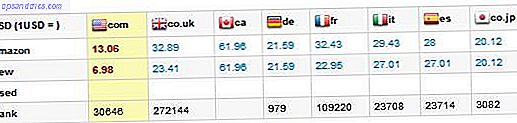
![Google condividerà la tua cronologia di navigazione il 1 ° marzo [News]](https://www.tipsandtrics.com/img/internet/456/google-will-share-your-browsing-history-march-1st.jpg)
